La pandémie de Covid-19 et la situation de confinement qui en découle peut être, contraint et forcé ou librement, une occasion de revenir sur nos pratiques et habitudes numériques. Et de réaliser un certain nombres d’actions qu’on remettait à plus tard. C’est le propos de cette série d’articles libres proposés par les membres de l’équipe de Zoomacom. William commence ici une série consacrée à l’organisation (interface, fichiers…) de nos appareils.

« Pendant le confinement, fait du rangement! » c’est quoi et à quoi ça sert?
C’est sans doute la première fois que vous restez chez vous aussi longtemps !
Pendant ce confinement forcé, je me suis dis, pourquoi ne pas reprendre certaines bases et faire ce que l’on n’a jamais le temps de faire (trop de boulot, pas le temps, pas envie…)
C’est pourquoi la série (bon pour le moment c’est le premier, un peu tôt pour parler de série) « Pendant le confinement, fais du rangement » est née, pour vous aidez à ranger, nettoyer votre PC, téléphone…
Par le biais de ces tutoriels vous allez aussi commencer votre « initiation » à l’organisation numérique.
Les articles:
- Les fichiers et dossiers (basique)
- L’explorateur de fichiers (basique)
- Ranger selon une arborescence (intermédiaire)
- Comprendre le fonctionnement du bureau (basique)
- Ranger efficacement son bureau (avancé)
Le premier sujet traité sera :
Comprendre l’utilisation des fichiers et des dossiers
Un fichier c’est quoi ?
Un fichier correspond à un enregistrement de données informatiques stockées dans votre ordinateur. Il peut représenter une musique, un film, un document texte, une photo… Chaque fichier est représenté visuellement par une icône.
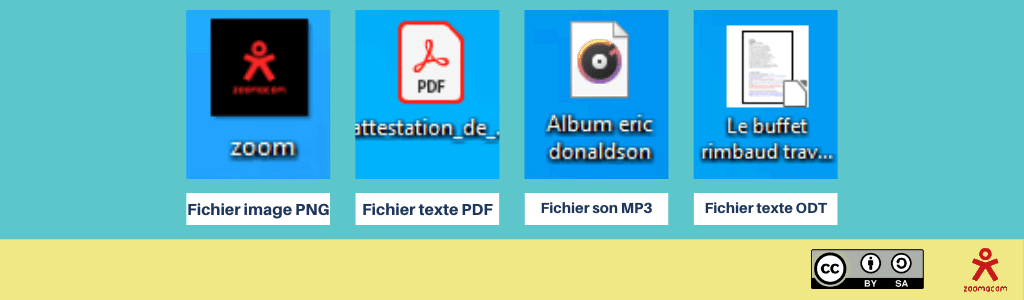
Les icônes peuvent changer d’apparence selon l’application qui ouvre le type de document. Pour un fichier texte, selon que ce soit le logicieldéfini comme programme par défaut pour les ouvrir (Word, WordPad, LibreOffice,OpenOffice…) , l’icône sera différente.
Il existe plusieurs types de fichiers :
Le type d’un fichier est donné par son extension. L’extension est la suite de 3 lettres situées après le point.
- Fichiers vidéo: .avi, .mkv, .mov
- Fichiers audio: .mp3, .wav, .flac, .aac
- Photos/images: .jpg, .jpeg, .gif, .png, .svg
- Pages Internet: .html, .htm
- Applications: .exe (sous Windows)
- Bureautiques texte : .pdf, .txt, .doc, .docx, .odt
- Bureautiques tableur : .xls, .xlsx, .ods
- Bureautiques Présentation : .ppt, .pps, .odp
- Archives : .zip, .rar, .7z
Un fichier possède une icône et un nom. Le nom de fichier a une extension comme vous venez de le voir. Par exemple, « photo de montagne » est un nom possible pour un fichier et son extension sera par exemple .jpg, ce qui donnera un nom de fichier comme celui-ci : » photo de montage.jpg »
Pour changer le nom d’un fichier vous devez réaliser une manipulation simple : Voir ICI
Maintenant que nous savons ce qu’est un fichier, nous allons voir ce qu’est un dossier.
Un dossier c’est quoi ?
Un dossier a exactement la même fonction que dans la réalité : regrouper des fichiers et autres informations. Les dossiers sont généralement représentés en jaune sur Windows, portent un nom et peuvent contenir une infinité de données.
Pour faire une analogie avec la vie réelle, un dossier est une « chemise » dans lequel on range des documents, des photos… Dans ce cas, le fichier représente le document ou la photo.
On peut donc ranger nos différents fichiers dans un dossier (parfois appelé également « Répertoire« ).
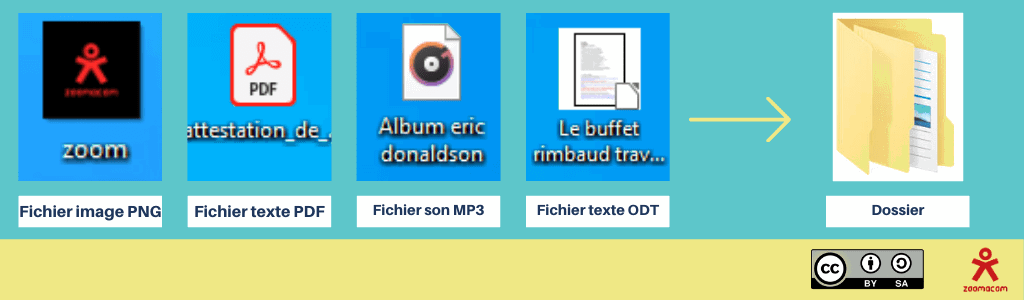
De la même façon que les fichiers, un dossier possède une icône et un nom. Par contre, le nom de dossier n’a pas d’extension, juste un libellé. Par exemple, « Mes photos » est un nom possible pour un dossier.
La manipulation pour renommer un dossier est la même que pour renommer un fichier.
Vous savez maintenant a quoi servent les dossiers et fichiers et comment vous en servir, dans la suite de notre série, nous allons voir comment marche l’explorateur de fichier.
Article librement inspiré des tutoriels du site Xyoos et Le coin retraite .
2: l'explorateur de fichiers